当ブログにはプロモーションが含まれています
 うぉず
うぉず
AppleにはAutomatorという自動化アプリが備わっている。当記事では全てのアプリを一度で終了させることができるAutomatorをの作成方法をお伝えしていこう。作業効率化に興味がある方は取り入れることをおすすめする。[@appleshinja_com]
※「Automatorって何?」という方はこちらを要参考→【作業効率化】今さら聞けないAutomatorの設定・使い方ガイド
全アプリ一括終了のAutomator作成方法
Automatorを起動させて以下の項目から「アプリケーション」を選択しよう。
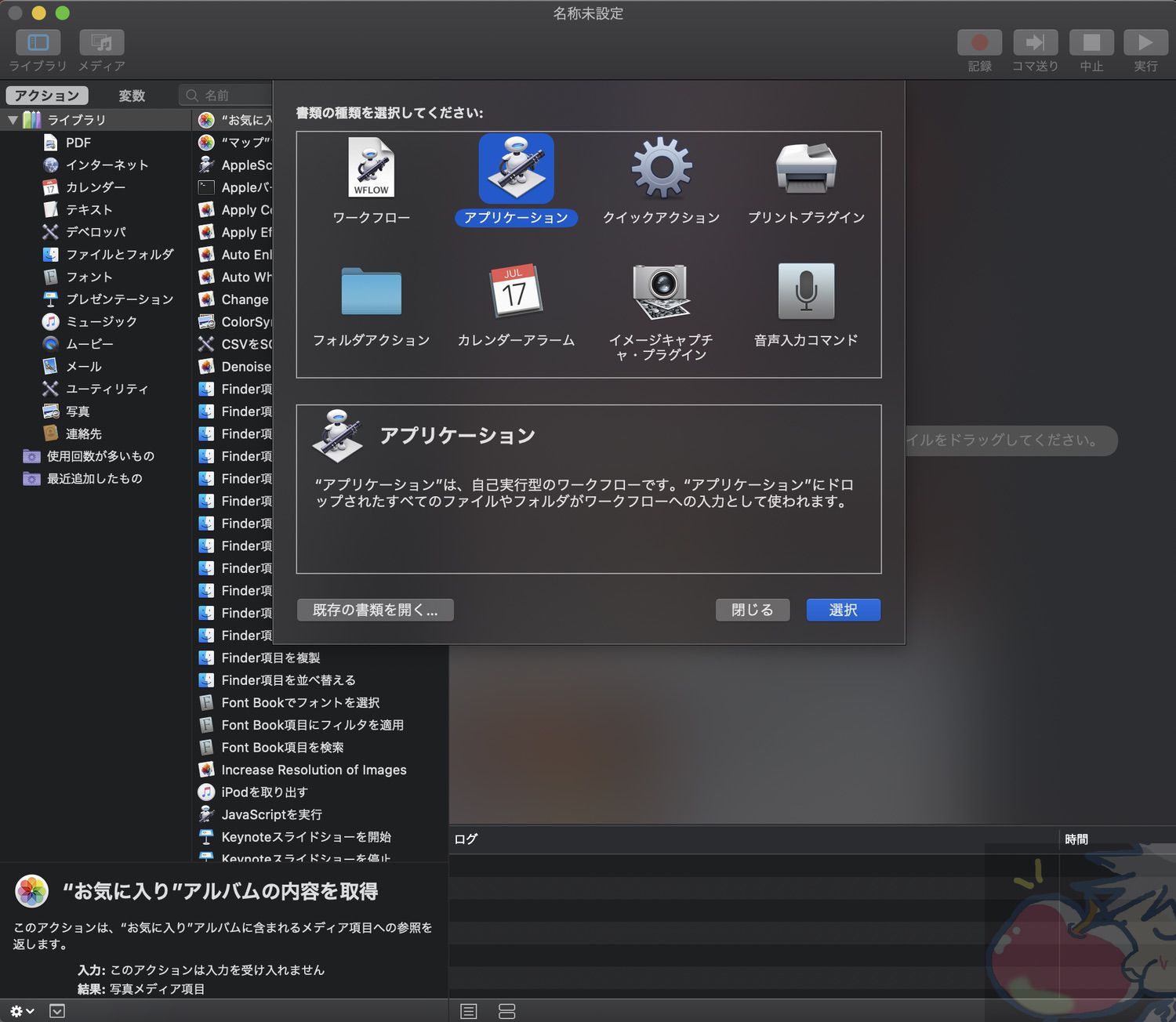
次に「すべてのアプリケーションを終了」を選択して右側にドラッグアンドドロップ。
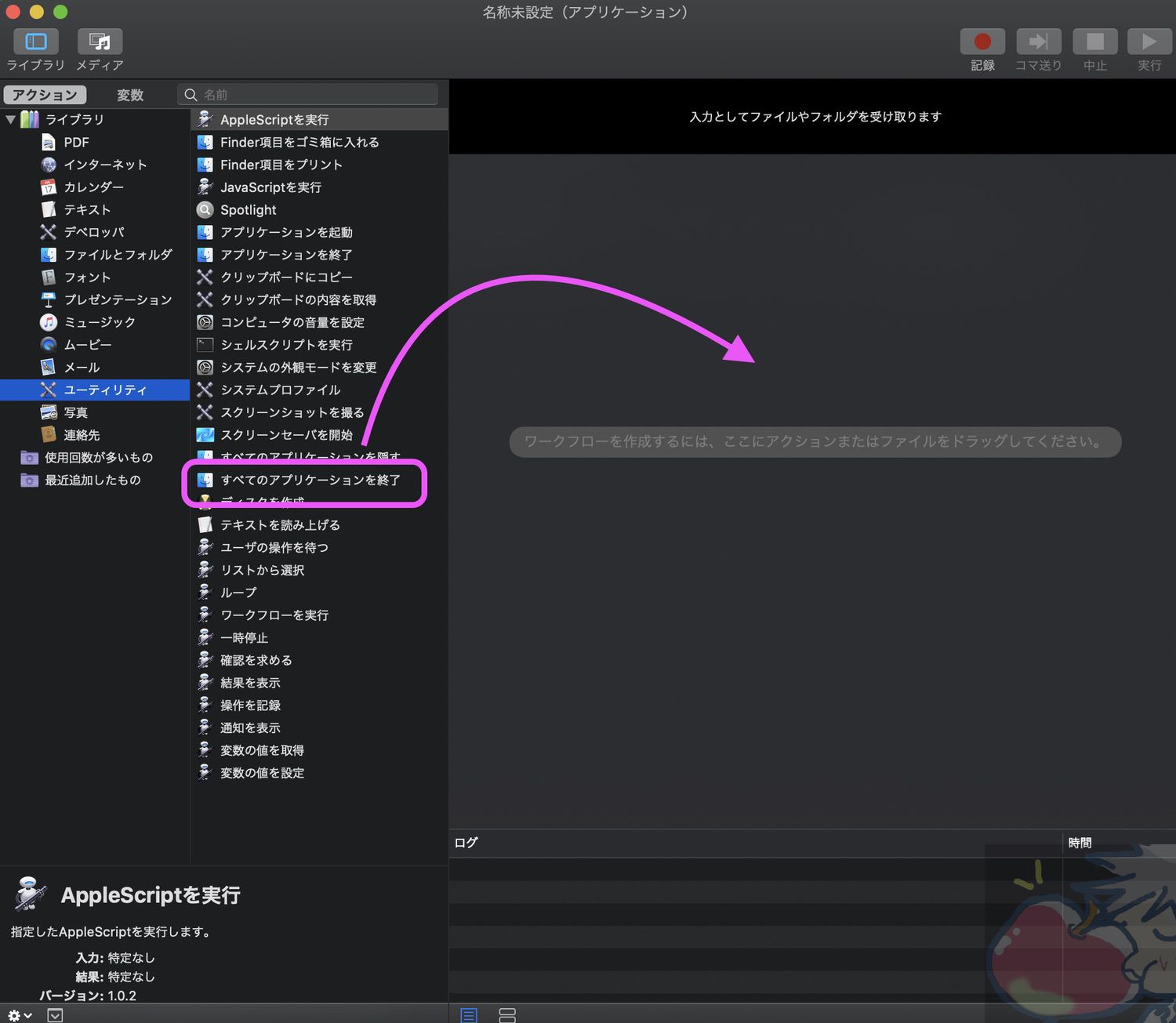
終了させたくないアプリがある場合は個別で設定が可能。
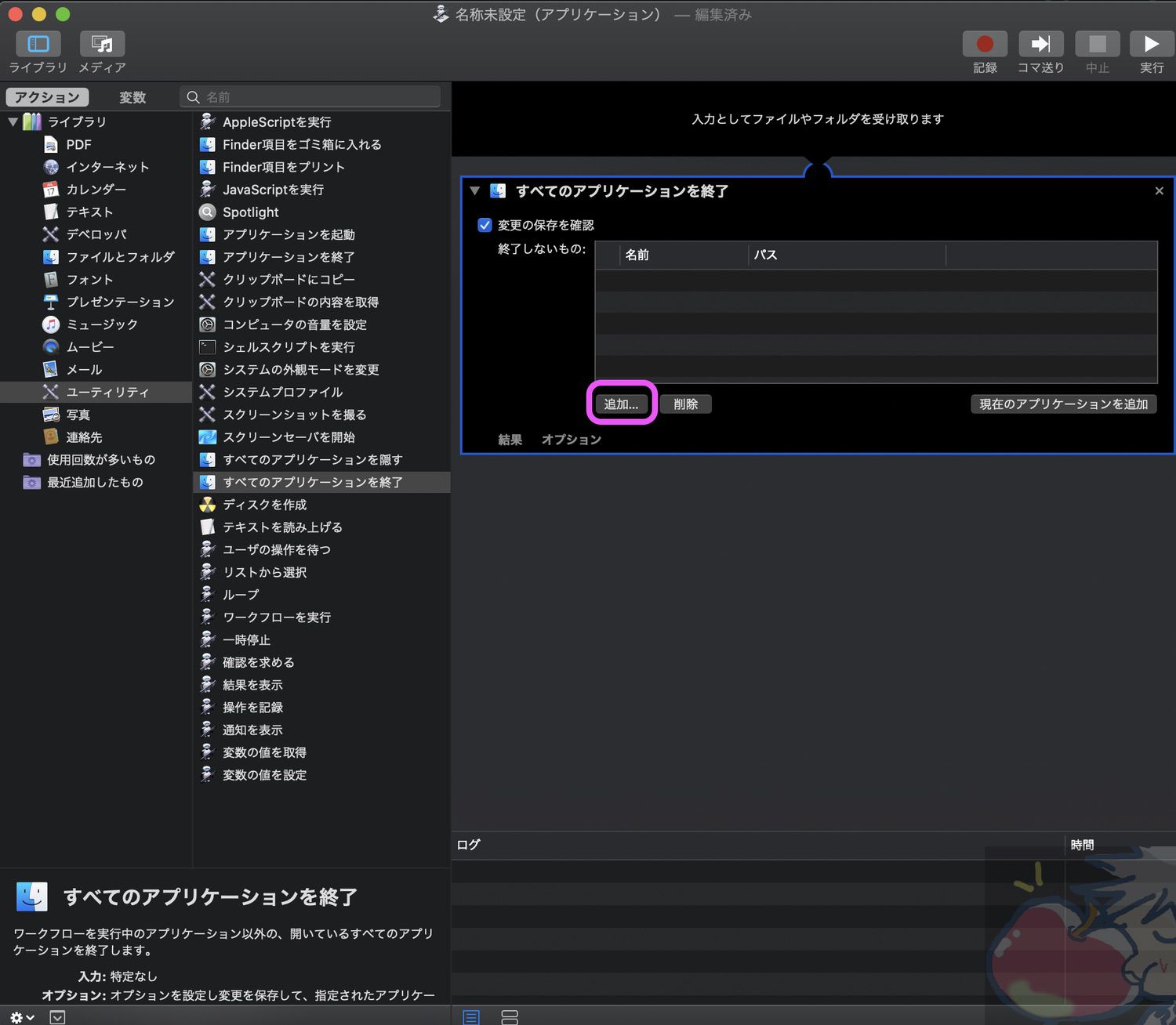
「⌘キー + S」を押して好きな名前をつけて好きな場所へ保存しよう。
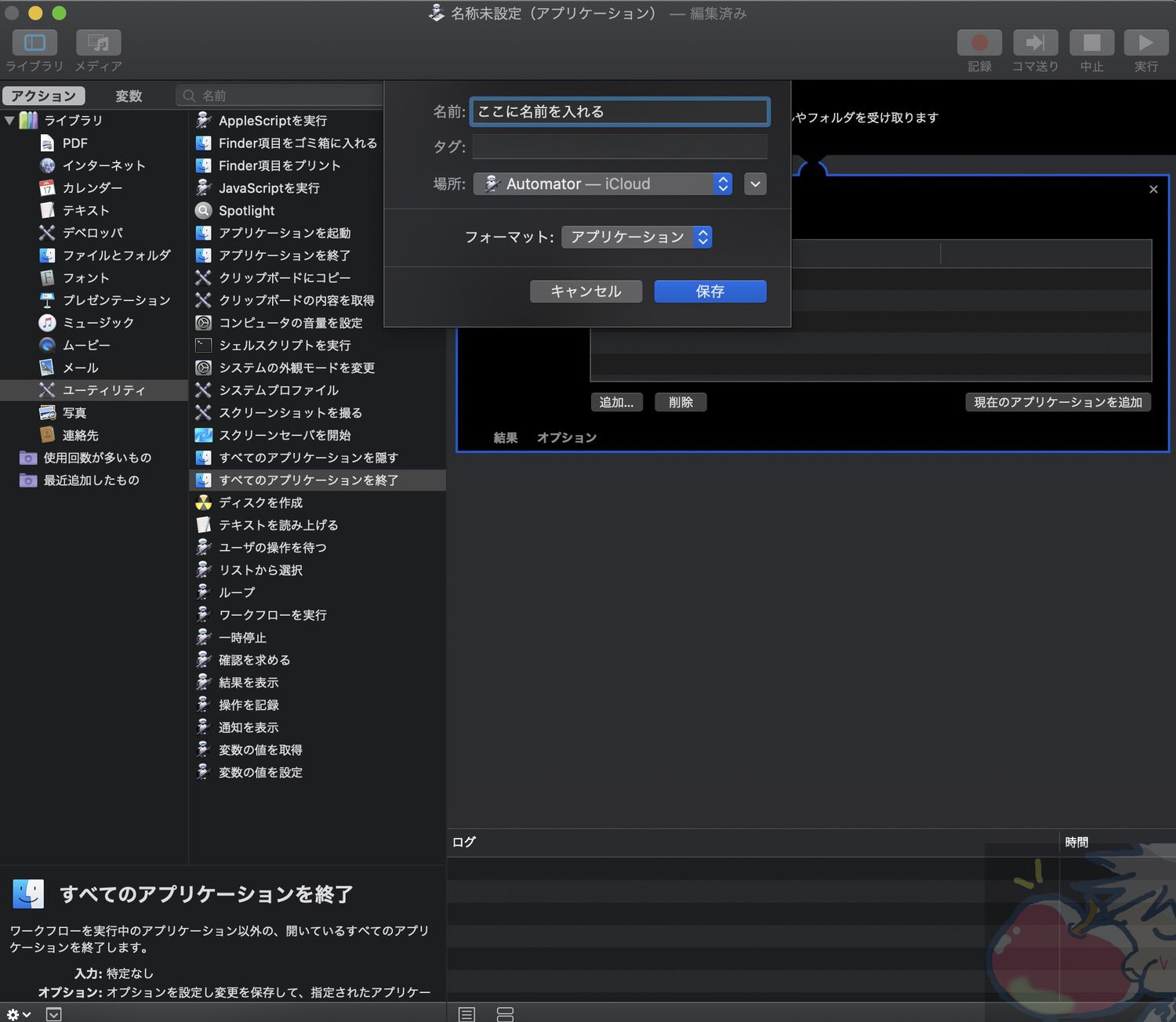
あとはそのアプリを起動させて本当にすべてのアプリが終了するかどうか確認するのみ。
便利なアプリなのでDockに配置するなどして日々の作業効率化ライフの一助にしてみることをおすすめする。
ちなみに、私の環境では、個別アプリ毎の設定の通り「終了前に保存するかどうか?」をきちんと尋ねてくる。強制終了ではなく単純にアプリの終了という動作のようなので安心して使って良さそうだ。(最初の起動で一応テストはしておこう)
今日のお告げ「Automatorへ少しずつ」

「作業効率化」「自動化」のキーワードにビクッと反応する方は少しずつAutomatorの世界に足を踏み入れてみるといいかもしれない。
ただ、Automatorでできることはそれほど多くはないので、基本的な仕様をざっとみてみて自分に合いそうなものだけを選ぶくらいの使い方でいいとは思う。
私は作業効率化オタクなので日々、Automatorをいじっているが…もし、あなたが良いAutomatorを作成されたらぜひコメント欄で教えていただければ幸いだ。
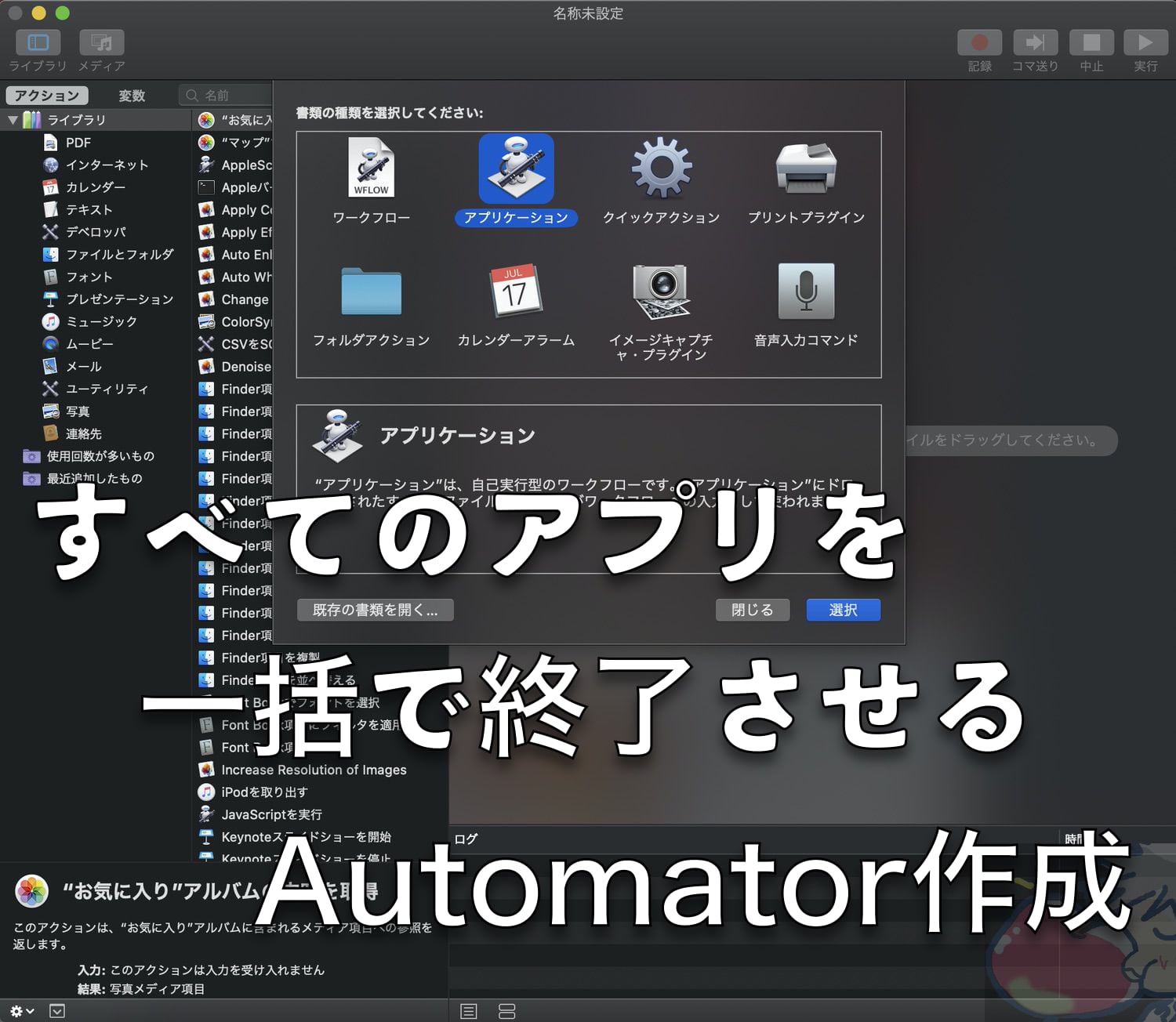

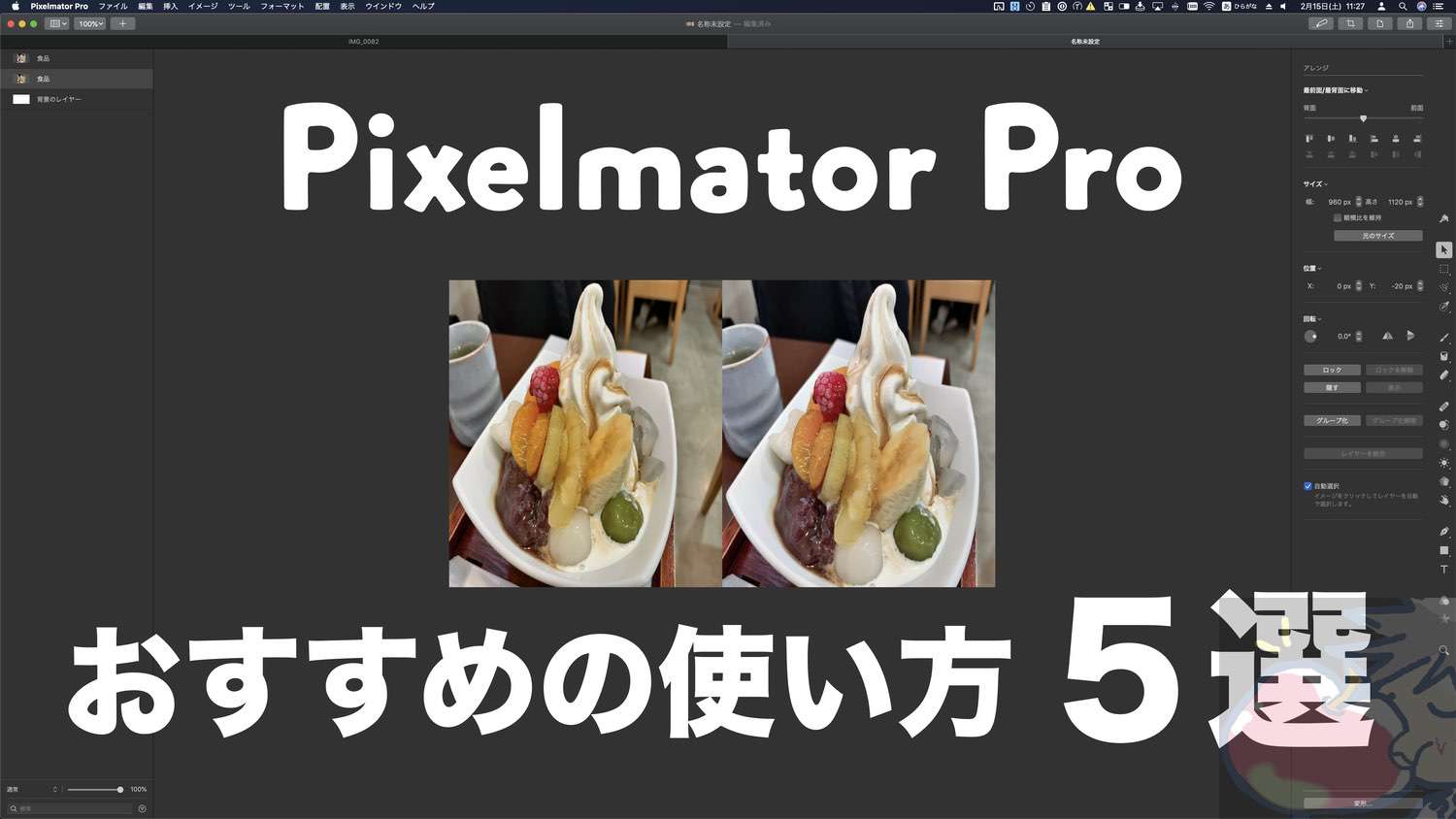

Alfredで”Q”とタイピングしてリターンで全てのアプリを終了しています。
どちらがシステムに優しくて早くて安全なのでしょうね。
AutomatorならSiriとの親和性が高いですよね。音声で終了できそうな予感。
ご丁寧にありがとうございます。
Alfredの手があったか・・・
色々と勉強になります。
まだまだ知らないことだらけですねぇ。。